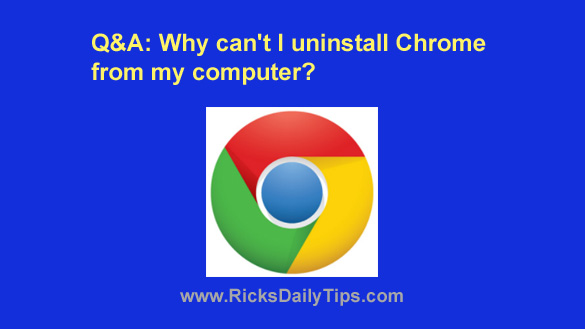 Vraag van Heather G.: De Chrome-browser op mijn Windows 10-pc blijft maar crashen.
Vraag van Heather G.: De Chrome-browser op mijn Windows 10-pc blijft maar crashen.
Soms loopt hij gewoon vast en andere keren wordt het venster gewoon zwart en wit. Het gebeurt elke keer dat ik Chrome laad, maar soms duurt het een paar minuten.
Ik heb geprobeerd Chrome te verwijderen met behulp van het “Programma toevoegen of verwijderen” dingetje in het Configuratiescherm, maar het geeft me deze foutmelding:
“Sluit alstublieft alle Google Chrome-vensters en probeer het opnieuw.”
Het doet dit ook al zijn er geen Chrome-vensters geopend. Opnieuw opstarten helpt ook niet. Hoe kan ik Chrome van mijn computer verwijderen, zodat ik het opnieuw kan installeren?
Rick’s antwoord: Heather, dit probleem kan door verschillende dingen worden veroorzaakt, en uw Chrome-installatie zelf is misschien niet eens de oorzaak.
Als dat het geval is, zal het opnieuw installeren van Chrome het probleem niet oplossen.
Het eerste wat ik zou proberen, is het uitvoeren van een grondige malware-scan op uw systeem. In dit bericht wordt de procedure beschreven die voor mij het beste werkt.
Als het probleem zich nog steeds voordoet nadat u tevreden bent dat uw systeem vrij is van malware, raad ik u aan te controleren of een slechte browserextensie het probleem zou kunnen zijn. Dat gaat als volgt:
1 – Laad Chrome en typ (of kopieer en plak) dit in de adresbalk:
chrome://extensions/
2 – Druk op de Enter-toets.
3 – Schakel alle extensies uit die op uw systeem zijn geïnstalleerd door op de blauwe schuifjes te klikken (ze zouden grijs moeten worden om aan te geven dat ze zijn uitgeschakeld).
4 – Sluit Chrome en open het vervolgens opnieuw. Als Chrome niet crasht nadat u het een tijdje hebt gebruikt, weet u dat het probleem wordt veroorzaakt door een slechte extensie.
Als dit het geval is, gaat u verder met stap 5 hieronder. Als Chrome echter nog steeds crasht, slaat u stap 5 over en volgt u de instructies in het volgende gedeelte.
5 – Schakel de eerste extensie in de lijst opnieuw in en sluit vervolgens Chrome en open het opnieuw. Test om te zien of de browser crasht. Zo niet, schakel dan de volgende extensie in de lijst opnieuw in en kijk of Chrome opnieuw begint te crashen.
Herhaal deze stap totdat u de extensie hebt gevonden die de browser doet crashen en verwijder deze.
Als het probleem niet wordt veroorzaakt door malware of een slechte browserextensie, is het inderdaad waarschijnlijk dat Chrome zelf de boosdoener is.
Nadat u een malware-scan hebt uitgevoerd en alle gevonden bedreigingen hebt verwijderd, zou het hulpprogramma “Een programma verwijderen” Chrome op dit punt kunnen verwijderen.
Ik raad u aan het eens te proberen. Als het werkt, start u uw pc opnieuw op en installeert u Chrome opnieuw.
Als u Chrome nog steeds niet kunt verwijderen, controleert u of er Chrome-processen worden uitgevoerd en stopt u alle processen die u tegenkomt. Dat gaat als volgt:
1 – Druk op de toetsencombinatie Ctrl+Shift+Esc om Taakbeheer te starten.
2 – Klik op het tabblad Processen.
3 – Scroll door de lijst met processen en dood elk Chrome-proces dat u in de lijst ziet.
Om dat te doen, klikt u gewoon met de rechtermuisknop op het eerste Chrome-proces in de lijst en klikt u op Taak beëindigen. Herhaal dit proces totdat alle andere Chrome-processen zijn beëindigd.
4 – Start het hulpprogramma Programma’s toevoegen of verwijderen opnieuw.
U zou nu in staat moeten zijn om Chrome zonder verdere problemen te verwijderen. Zodra het is verwijderd, installeert u het opnieuw en bent u klaar!
Bonustip: Deze post legt uit waarom Chrome zoveel afzonderlijke processen (zoals bekeken in het taakbeheer) op uw computer initieert.
Update van Heather: Het was een extensie genaamd “Browser Helper Reloaded”. Zodra ik het uitgeschakeld had, werkte Chrome weer prima.
Het ding is dat ik me niet kan herinneren dat ik het geïnstalleerd heb. Ik weet niet eens wat het doet.
Hoe dan ook, het is weg en alles is weer normaal. Dank je!
Nooit een tip gemist! Klik hier om je aan te melden voor mijn gratis Dagelijkse Tech Tips Email Nieuwsbrief!